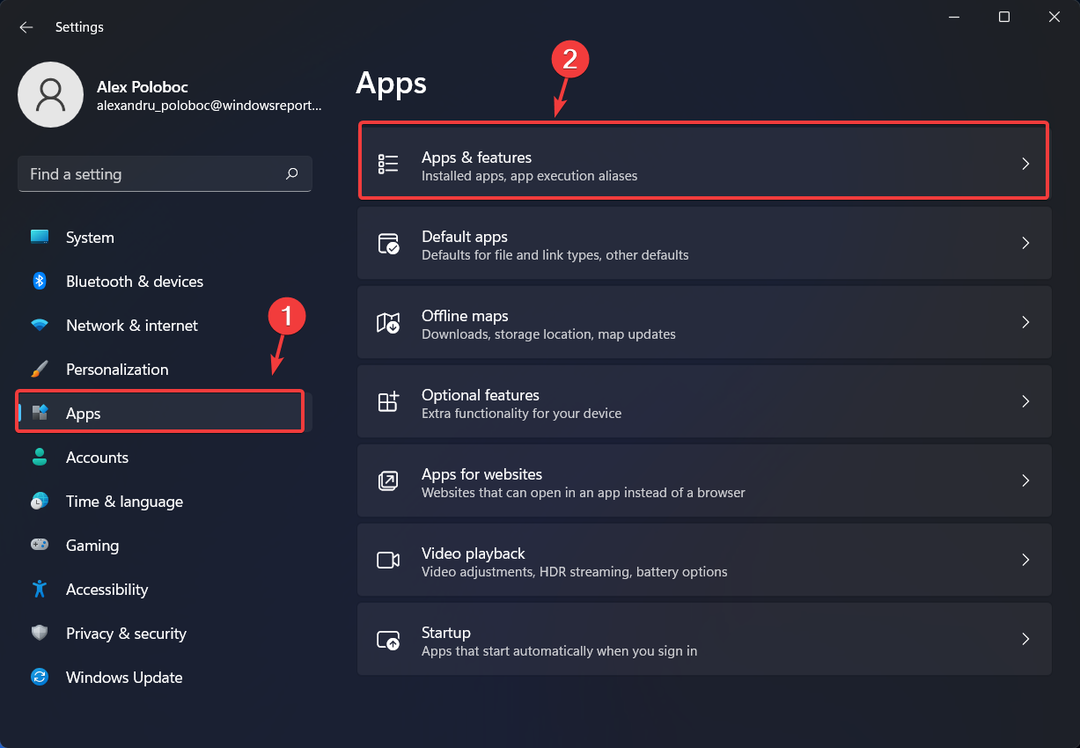Ο χαμηλός χώρος στο δίσκο pop up είναι ένα προειδοποιητικό μήνυμα για γεμάτη μονάδα δίσκου
- Μερικές φορές, η προειδοποίηση για χαμηλό χώρο στο δίσκο μπορεί να εμφανιστεί χωρίς να χρειάζεται να διαγράψετε τίποτα.
- Η απενεργοποίηση του εντοπισμού και της ανάλυσης εξάντλησης πόρων των Windows θα σταματήσει να εμφανίζεται η προειδοποίηση για χαμηλό χώρο στο δίσκο.
- Η προειδοποίηση για χαμηλό χώρο στο δίσκο μπορεί να εμφανιστεί με δύο μορφές.
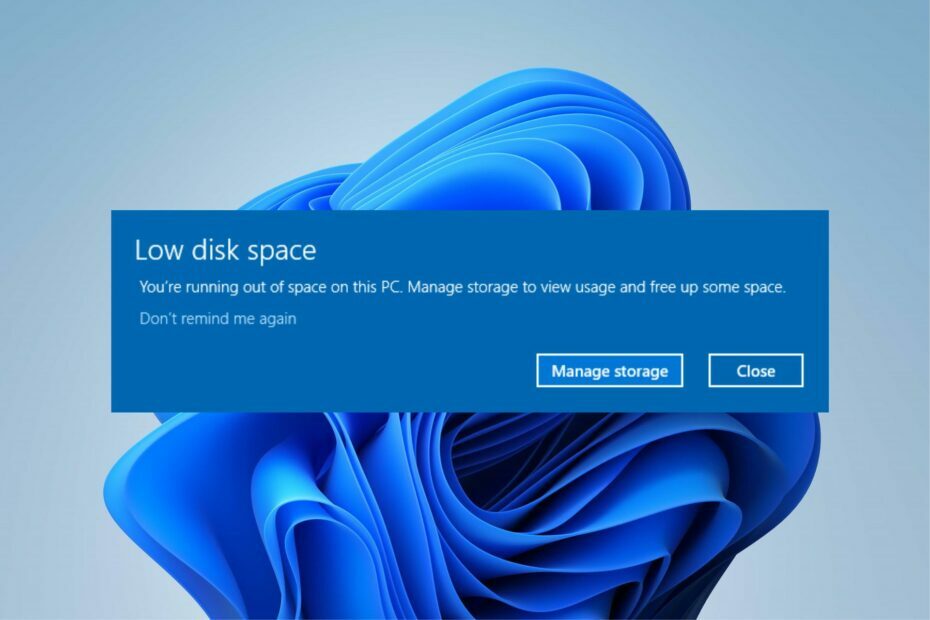
ΧΕΓΚΑΤΑΣΤΑΣΗ ΚΑΝΟΝΤΑΣ ΚΛΙΚ ΣΤΟ ΑΡΧΕΙΟ ΛΗΨΗΣ
Αυτό το λογισμικό θα επιδιορθώσει κοινά σφάλματα υπολογιστή, θα σας προστατεύσει από απώλεια αρχείων, κακόβουλο λογισμικό, αποτυχία υλικού και θα βελτιστοποιήσει τον υπολογιστή σας για μέγιστη απόδοση. Διορθώστε προβλήματα υπολογιστή και αφαιρέστε τους ιούς τώρα με 3 εύκολα βήματα:
- Κατεβάστε το Restoro PC Repair Tool που συνοδεύεται από πατενταρισμένες τεχνολογίες (διαθέσιμο δίπλωμα ευρεσιτεχνίας εδώ).
- Κάντε κλικ Εναρξη σάρωσης για να βρείτε ζητήματα των Windows που θα μπορούσαν να προκαλούν προβλήματα στον υπολογιστή.
- Κάντε κλικ Φτιάξ'τα όλα για να διορθώσετε ζητήματα που επηρεάζουν την ασφάλεια και την απόδοση του υπολογιστή σας.
- Το Restoro έχει ληφθεί από 0 αναγνώστες αυτόν τον μήνα.
Οι υπολογιστές διατίθενται σε ένα ευρύ φάσμα προδιαγραφών που τους κάνουν διαφορετικούς. Ένα σημαντικό χαρακτηριστικό του υπολογιστή είναι η RAM του. Η RAM είναι μια μνήμη υπολογιστή που μπορεί να διαβαστεί και να αλλάξει. Αποθηκεύει δεδομένα εργασίας και κώδικα μηχανής.
Ανάλογα με το πόσα δεδομένα έχετε στη μνήμη του υπολογιστή σας, ο χώρος στο δίσκο σας μπορεί να γεμίσει. Μπορεί επίσης να εμφανίζει προειδοποιήσεις για χαμηλό χώρο στο δίσκο.
Ωστόσο, είναι ενοχλητικό να βλέπεις συνεχώς προειδοποιήσεις για χαμηλό χώρο στο δίσκο των Windows. Έτσι, θα σας δείξουμε μερικούς τρόπους για να απενεργοποιήσετε την προειδοποίηση για χαμηλό χώρο στο δίσκο στα Windows 10 & 11.
Γιατί εμφανίζεται συνεχώς η προειδοποίηση για χαμηλό χώρο στο δίσκο;
Μια προειδοποίηση για χαμηλό χώρο στο δίσκο εμφανίζεται συνήθως κατά την εκκίνηση του υπολογιστή ή την πρόσβαση στον σκληρό δίσκο.
Ομοίως, το σενάριο ειδοποίησης χώρου δίσκου για Windows μπορεί να εμφανιστεί όταν προσπαθείτε να εκτελέσετε ορισμένες εργασίες στον υπολογιστή σας. Ωστόσο, το μήνυμα μπορεί να εμφανιστεί με δύο τρόπους:
- Εξαντλείται ο χώρος στο δίσκο στον Τοπικό Δίσκο (D:). Κάντε κλικ εδώ για να δείτε εάν μπορείτε να ελευθερώσετε χώρο σε αυτήν τη μονάδα δίσκου. – Υποδεικνύει ότι η τοπική μονάδα δίσκου σας είναι χαμηλής αποθήκευσης και ενδέχεται να μην μπορεί να αποθηκεύσει περισσότερα δεδομένα.
- Εξαντλείται ο χώρος σε αυτόν τον υπολογιστή. Διαχειριστείτε τον χώρο αποθήκευσης για να δείτε τη χρήση και να ελευθερώσετε χώρο. – Αυτό το σφάλμα σχετίζεται με το C:\Windows\Temp ο φάκελος γεμίζει. Προτρέπει την ειδοποίηση χαμηλής τιμής δίσκου να εμφανιστεί κατά την εκκίνηση των Windows.
Επιπλέον, οι χρήστες διαμαρτύρονται για την προειδοποίηση για χαμηλό χώρο στο δίσκο που εμφανίζεται, αλλά τίποτα για διαγραφή.
Παρόλο που έχετε ελευθερώσει λίγο χώρο στο δίσκο σας και έχετε καθαρίσει τον κάδο ανακύκλωσης στο δίσκο σας, μπορεί να εμφανιστεί η προειδοποίηση για χαμηλό χώρο στο δίσκο. Μπορεί να οφείλεται στο αρχείο temp και prefetch στον υπολογιστή σας.
Μπορεί να σας ενδιαφέρει πώς να ελευθερώσετε χώρο στο δίσκο σε υπολογιστή Windows 10/11 για να ενισχύσουν την απόδοσή τους. Ομοίως, ελέγξτε τον οδηγό μας πώς να αναλύσετε τον σκληρό σας δίσκο χρησιμοποιώντας ορισμένα προγράμματα ανάλυσης σκληρού δίσκου.
Πώς μπορώ να σταματήσω την προειδοποίηση για χαμηλό χώρο στο δίσκο στα Windows 10 & 11;
1. Διαγράψτε το προσωρινό και το αρχείο προανάκτησης
- Πάτα το Windows + Rκλειδιά να προτρέψει το Παράθυρο εκτέλεσης.
- Τύπος % temp% στο πλαίσιο κειμένου και πατήστε Εισαγω.

- Επιλέξτε όλα τα αρχεία και πατήστε το Διαγράφω κουμπί για να τα διαγράψετε.
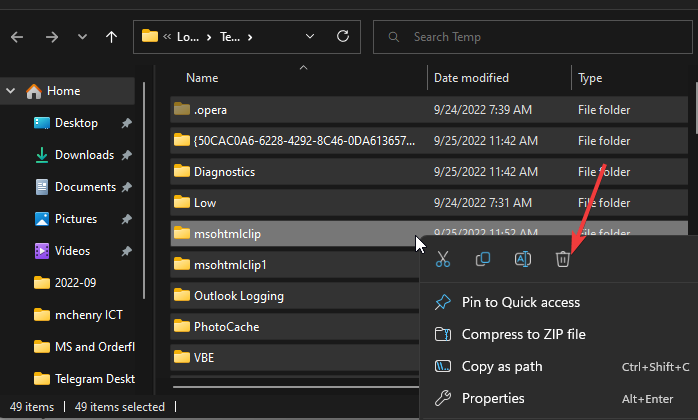
- Τύπος προανάκτηση στο πλαίσιο κειμένου και πατήστε Εισαγω.
- Επιλέξτε όλα τα αρχεία και πατήστε το Διαγράφω κουμπί για να τα διαγράψετε.

Η διαγραφή των προσωρινών αρχείων και των αρχείων προανάκτησης από τον υπολογιστή σας είναι ασφαλής και δεν θα επηρεάσει τον υπολογιστή σας.
2. Προσαρμόστε τις ρυθμίσεις στην πολιτική τοπικής ομάδας
- Πάτα το Windows + Rκλειδιά να προτρέψει το Παράθυρο εκτέλεσης.
- Τύπος gpedit.msc στο χώρο αναζήτησης και πατήστε Εισαγω να ανοίξει το Πολιτική τοπικής ομάδας.
- ο MMC (Microsoft Management Console) θα ξεκινήσει στο Επεξεργαστής πολιτικής τοπικής ομάδας.
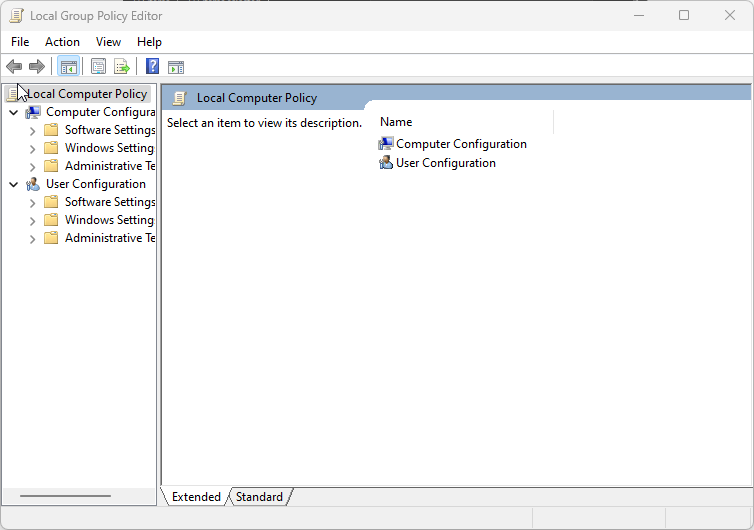
- Αναπτύξτε το Διαμόρφωση υπολογιστή επιλογή και επέκταση Πρότυπα διαχείρισης.
- Αναπτύξτε το Σύστημα επιλογή και επέκταση Αντιμετώπιση προβλημάτων και διαγνωστικά.
- Κάντε κλικ στο Ανίχνευση και ανάλυση εξάντλησης πόρων των Windows.
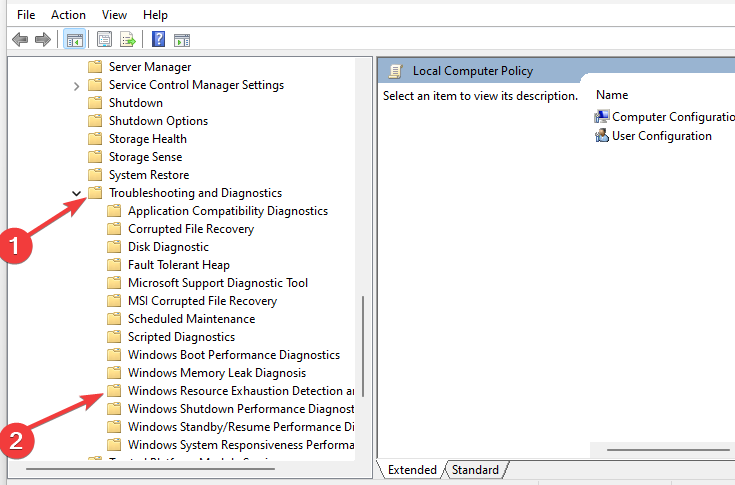
- Κάντε δεξί κλικ Διαμόρφωση επιπέδου εκτέλεσης σεναρίου στο παράθυρο της κονσόλας και επιλέξτε Ιδιότητες.
- Κάντε κλικ στο άτομα με ειδικές ανάγκες στο Ρυθμίσεις καρτέλα και κάντε κλικ Εντάξει.

Συμβουλή ειδικού:
ΕΥΓΕΝΙΚΗ ΧΟΡΗΓΙΑ
Ορισμένα ζητήματα υπολογιστή είναι δύσκολο να αντιμετωπιστούν, ειδικά όταν πρόκειται για κατεστραμμένα αποθετήρια ή για αρχεία Windows που λείπουν. Εάν αντιμετωπίζετε προβλήματα με την επιδιόρθωση ενός σφάλματος, το σύστημά σας μπορεί να είναι μερικώς κατεστραμμένο.
Συνιστούμε να εγκαταστήσετε το Restoro, ένα εργαλείο που θα σαρώσει το μηχάνημά σας και θα εντοπίσει ποιο είναι το σφάλμα.
Κάντε κλικ ΕΔΩ για λήψη και έναρξη επισκευής.
Η απενεργοποίηση της επιλογής εντοπισμού και ανάλυσης εξάντλησης πόρων των Windows στην πολιτική τοπικής ομάδας θα αποτρέψει τις προειδοποιήσεις για χαμηλό χώρο στο δίσκο.
Οι χρήστες θα πρέπει να σημειώσουν ότι τα βήματα στην παραπάνω λύση δεν ελευθερώνουν χώρο στη μνήμη. Σταματά τις προειδοποιήσεις να διακόπτουν τις δραστηριότητές σας στον υπολογιστή.
Ωστόσο, μπορείτε να ελέγξετε το άρθρο μας πώς να συμπιέσετε τη μονάδα δίσκου στα Windows 10 για εξοικονόμηση χώρου στο δίσκο.
- Επιδιόρθωση: Η επιφάνεια εργασίας αναφέρεται σε μια θέση που δεν είναι διαθέσιμη
- Net Helpmsg 2186: Η υπηρεσία δεν ανταποκρίνεται [Διόρθωση]
3. Εκτελέστε εκκαθάριση δίσκου μέσω ιδιοτήτων μονάδας δίσκου
- Τύπος Windows + μι κλειδιά για άνοιγμα Εξερεύνηση αρχείων.
- Κάντε κλικ στο Αυτό το PC.
- Κάντε δεξί κλικ στο Γ: οδήγηση και επιλέξτε Ιδιότητες από το αναπτυσσόμενο μενού.

- Πλοηγηθείτε στο Γενικός καρτέλα και κάντε κλικ στο ΕΚΚΑΘΑΡΙΣΗ δισκου για να ανοίξετε την εφαρμογή.
- Επιλέξτε τα πλαίσια για το αρχείο που θέλετε να διαγράψετεκαι μετά κάντε κλικ ΕΝΤΑΞΕΙ.
Η απελευθέρωση χώρου στο δίσκο στον υπολογιστή σας εξαλείφει αυτόματα προβλήματα τοπικού χώρου χωρίς δίσκο. Δεδομένου ότι ο χώρος στο δίσκο σας είναι ελεύθερος, η προειδοποίηση χαμηλής τιμής δίσκου θα πρέπει να σταματήσει να εμφανίζεται.
Γιατί η μονάδα δίσκου C είναι γεμάτη χωρίς αρχεία;
Η μονάδα δίσκου C μπορεί να γεμίσει χωρίς να υπάρχουν αρχεία που καταναλώνουν χώρο. Ωστόσο, εάν το σύστημα αρχείων του σκληρού δίσκου καταστραφεί, μπορεί να το εμφανίσει ως πλήρες.
Επίσης, τα διπλά αρχεία στον υπολογιστή σας καταλαμβάνουν σημαντικό χώρο στο δίσκο. Έτσι, μπορείτε να χρησιμοποιήσετε ένα εξωτερικό εργαλείο για να το καθαρίσετε.
Με ένα εργαλείο όπως το CCleaner, μπορείτε να καθαρίσετε ολόκληρο τον υπολογιστή και να αφαιρέσετε τα περιττά αρχεία που καταναλώνουν χώρο στη μονάδα δίσκου C.

CCleaner
Διαγράψτε όλα τα ανεπιθύμητα αρχεία και ελευθερώστε χώρο για σημαντικά δεδομένα.
Αυτοί είναι οι καλύτεροι τρόποι για να απενεργοποιήσετε τις προειδοποιήσεις για χαμηλό χώρο στο δίσκο στα Windows 10/11. Παρακαλούμε ακολουθήστε αυστηρά τα βήματα που περιγράφονται.
Συμπερασματικά, μπορείτε να ελέγξετε το πιο αξιόπιστο λογισμικό για βαθύ καθαρισμό σκληρών δίσκων για καλύτερη απόδοση.
Μπορείτε να αφήσετε τα σχόλια και τις προτάσεις σας στην παρακάτω ενότητα. Θα θέλαμε να ακούσουμε από εσάς.
Έχετε ακόμα προβλήματα; Διορθώστε τα με αυτό το εργαλείο:
ΕΥΓΕΝΙΚΗ ΧΟΡΗΓΙΑ
Εάν οι παραπάνω συμβουλές δεν έχουν λύσει το πρόβλημά σας, ο υπολογιστής σας ενδέχεται να αντιμετωπίσει βαθύτερα προβλήματα με τα Windows. Συνιστούμε λήψη αυτού του εργαλείου επισκευής υπολογιστή (αξιολογήθηκε Εξαιρετικά στο TrustPilot.com) για να τους αντιμετωπίσετε εύκολα. Μετά την εγκατάσταση, απλώς κάντε κλικ στο Εναρξη σάρωσης κουμπί και μετά πατήστε το Φτιάξ'τα όλα.